海康威视远程视频监控访问操作手册
- 格式:doc
- 大小:77.00 KB
- 文档页数:9

海康威视远程视频监控访问操作⼿册海康威视远程视频监控访问操作⼿册2013年5⽉⽬录第1章概述 (4)架设远程访问的条件.............................................................. 章5第2远程域名访问的IP地址要为公⽹2.1IP (5)海康产品端⼝号功能.............................................................. 7第3章端⼝号功能............................................................................................... 73.1海康域名解释原理................................................................ 4章10第DVR、NVR域名解释........................................................................... 4.111⽹络IPC域名解释................................................................................ 14.27海康视频7远程访问............................................................ 第5章19视频7的⽤户名密码就是威视通超级⽤户名5.1admin的密码 (19)威视通被视频7平台添加存在唯⼀性5.2 (20)视频7平台注册⽤户名绑定的⼿机号不能再次注册使⽤................. 25.30如果视频7平台注册⽤户名忘记了需要联系海康技术员处理......... 25.40报警联动录像需要在布防状态下才能联动录像................................. 25.50海康远程访问实战篇............................................................ 2章第61检测是否具备远程访问的条件............................................................. 26.11规划好各设备IP地址、端⼝号 6.2 (23)通过搜索⼯具SADP更改设备IP、SDK控制端⼝6.3 (23)通过IE进⼊设备修改端⼝号(HTTP端⼝、6.4RTSP流媒体端⼝). 24将半球、⼩威视添加到NVR进⾏访问.............................................. 26.54架设公⽹访问之路由器端⼝映射......................................................... 26.67架设公⽹访问之海康DDNS6.7域名解释 (28)IVMS-42006.8客户端远程访问 (33)IVMS-4000客户端远程访问................................................................ 6.936 IVMS-4500⼿机客户端远程访问........................................................ 366.106 ...................................................... 4500 IPAD6.11IVMS-客户端远程访问3第7章远程访问常见问题解决⽅法 (38)IE通过域名可以访问,4200 或者4500 通过域名⽆法访问7.1 (38)4200 或者4500 可以访问域名,IE ⽆法访问7.2 (39)IE和客户端可以登录设备,但是预览失败........................................ 37.39DVR、NVR等开启DDNS域名时,提⽰“与服务器通讯失败”.. 7.439域名解释成功,且端⼝号全部开放,但IE、客户端都⽆法访问.... 47.50域名解释成功,且端⼝号全部开放,但IE7.6、客户端有时候可以正常访问,有时候⼜不能正常访问。

监控显示器用户手册目 录1. 责任声明 ...........................................................................................i 3. 第1章 产品简介 ................................................................................14. 第2章 设备接口................................................................................25. 第3章 面板按键................................................................................36. 第4章 遥控器 ................................................................................47. 第5章 基本操作 ................................................................................5...........................................................................................8. 保修服务 109. 限制物质或元素标识表 (11)...........................................................................................2. 前 言 i i 用户手册监控显示器版权所有©杭州海康威视数字技术股份有限公司2021。
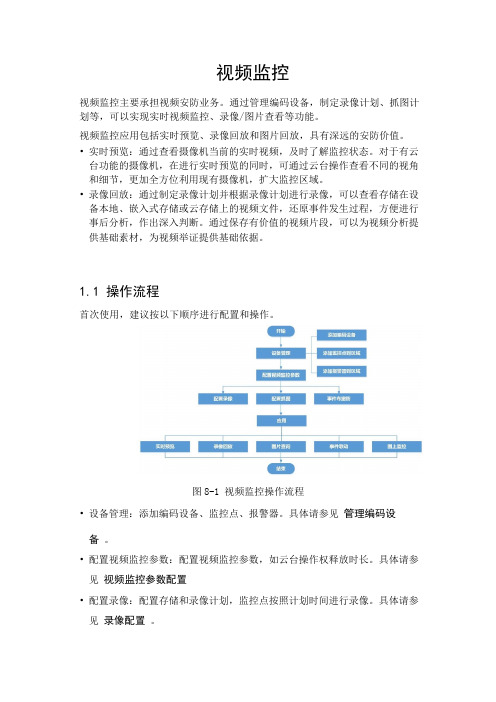
视频监控视频监控主要承担视频安防业务。
通过管理编码设备,制定录像计划、抓图计划等,可以实现实时视频监控、录像/图片查看等功能。
视频监控应用包括实时预览、录像回放和图片回放,具有深远的安防价值。
•实时预览:通过查看摄像机当前的实时视频,及时了解监控状态。
对于有云台功能的摄像机,在进行实时预览的同时,可通过云台操作查看不同的视角和细节,更加全方位利用现有摄像机,扩大监控区域。
•录像回放:通过制定录像计划并根据录像计划进行录像,可以查看存储在设备本地、嵌入式存储或云存储上的视频文件,还原事件发生过程,方便进行事后分析,作出深入判断。
通过保存有价值的视频片段,可以为视频分析提供基础素材,为视频举证提供基础依据。
1.1 操作流程首次使用,建议按以下顺序进行配置和操作。
图8-1 视频监控操作流程•设备管理:添加编码设备、监控点、报警器。
具体请参见管理编码设备。
•配置视频监控参数:配置视频监控参数,如云台操作权释放时长。
具体请参见视频监控参数配置•配置录像:配置存储和录像计划,监控点按照计划时间进行录像。
具体请参见录像配置。
•配置抓图:配置图片存储服务器和抓图计划,监控点按照计划时间进行抓拍。
具体请参见。
抓图配置。
•事件布撤防:配置布防或撤防,决定是否上传视频设备上报的报警事件。
具体请参见事件布撤防。
•实时预览:实时查看网络摄像机的视频画面,具体请参见实时预览。
•录像回放:回放存储的视频文件,具体请参见远程回放。
•图片查询:查询并下载通过抓图计划抓拍的历史图片,具体请参见图片查询。
•事件联动:为视频监控事件配置联动操作。
当发生视频监控事件时,平台接收实时事件,并进行相应的联动。
•图上监控:将视频监控资源添加到地图。
当发生视频监控事件时,可以在地图上快速定位事件发生位置,同时支持预览、回放等操作。
1.2 管理编码设备为实现视频监控,您可以添加网络摄像机、NVR、DVR和HDVR等编码设备到系统上。
支持通过如下协议添加编码设备:•海康设备网络SDK协议:仅支持海康自主研发的编码设备。

海康DDNS远程访问用户手册适用型号:海康系列网络硬盘录像机DVR/NVR网络环境:通过DVR+路由器拨号模式前提:1、硬盘录像机用网线连接到路由器上面;2、准备一台电脑,可以通过IE浏览器,输入“路由器的IP地址(例如:192.168.1.1)”,登录到路由器里面。
简单的说,只需要配置两个部分:1、硬盘录像机(DVR/NVR);2、路由器一、在DVR上只需要配置(主菜单---系统配置---网络配置)以下四处界面:二、在路由器上只需要做“端口映射”,映射3个端口,不管什么路由器原理都是一样的,以TP-Link 路由器为例:详细操作流程第一步:DVR/NVR本地配置硬盘录像机直接用BNC/VGA/HDMI线接显示器本地输出,默认登录的用户名:admin 密码: 12345。
1.1、鼠标右键点击“主菜单”1.2、点击进入“系统配置”1.3、点击“网络配置”,设置“基本配置”的参数a、自动获取IPv4地址“不勾选”,将硬盘录像机的IP地址设置成与路由器同一个网段,例如:路由器的IP地址是192.168.1.1,那么硬盘录像机就可以设置为192.168.1.64这样的1网段的IP。
b、网关就是添加路由器的IP,首选DNS服务器和备用DNS服务器都与路由器的一致。
1.4、设置“DDNS”的参数a、勾选“启用DDNS”;b、填写“设备域名”,设备域名自定义,可以数字与字母组合,但第一位要小写字母;c、有些界面会要求添加手机号码,输入手机号码即可,无影响。
1.5、设置“更多配置”的参数这个界面只需要注意3个端口,其他都不用管,这3个端口是硬盘录像机的内部端口号:1、HTTP端口:80 (这个80端口要修改,改为5581)2、服务端口:8000 (暂时不需要修改,配置完成后,发现电脑可以看图像,手机看不了的时候,可以把这个端口修改为8001)3、RTSP端口: 554 (暂时不需要修改,配置完成后,发现电脑可以通过外网成功登录DVR,但是打开预览画面的时候会提示“预览失败”,这个时候可以把554修改为1554)这三个端口是硬盘录像机的内部端口号,其中:HTTP端口80是登录端口,80端口经常会被运营商禁用,所有需要将80端口进行修改,80端口如果不通,则会导致外网无法访问录像机;服务器端口8000是内部服务端口,可先不用修改,有问题时再修改;RTSP端口554是内部视频图像取流的端口,554端口不通会导致“无法显示图像”“提示预览失败”等错误;至此,硬盘录像机的配置完成。
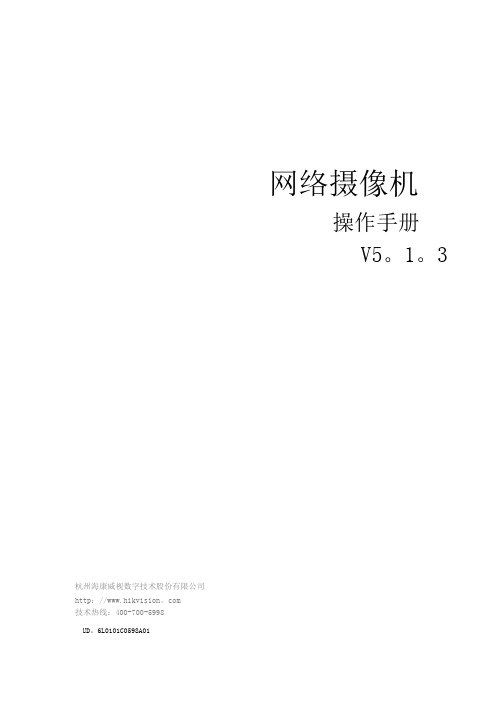
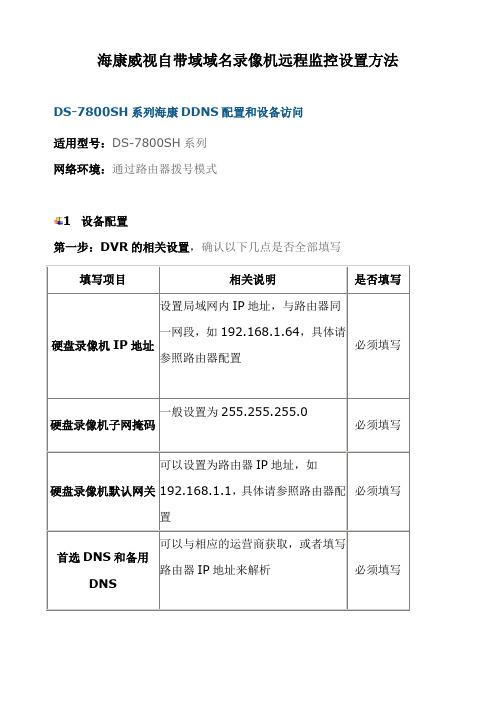
海康威视自带域域名录像机远程监控设置方法DS-7800SH 系列海康DDNS 配置和设备访问适用型号:DS-7800SH 系列网络环境:通过路由器拨号模式1 设备配置第一步:DVR 的相关设置,确认以下几点是否全部填写第二步:端口映射(以下提供两种配置方法,两种选择一种就可以了)1、UPnP自动端口映射说明:该设置有一个要求,需要路由器支持UPnP这个功能,所以请先确认自己使用的路由器是否支持该功能,如果支持UPnP的,可以参考以下设置,如果不支持UPnP的请严格按照第2点中的端口映射来操作。
操作步骤如下:登陆路由器配置界面,开启UPnP功能进入设备本地配置界面,启用UPnP刷新端口,看状态显示为“生效”即可。
2、路由器端口映射登陆路由器的配置界面,找到虚拟服务器(或者是端口映射),映射端口(设备默认80、8000、554三个端口,可在设备上修改,三个端口必须同时映射,缺一不可)如果在同一台路由器上有多台监控设备,请使用端口号来区分,不能重复使用端口。
第三步:配置自定义域名1、快捷配置点击鼠标右键,选择快捷配置->快捷上网配置勾选启用DDNS,设置设备域名(自定义,只支持小写字母、数字以及“—”且必须以小写字母开头,必填),手机号码(后续增值服务使用,必填)。
当设备状态显示在线时可以使用自动生成的访问地址来访问设备。
注意:配置海康DDNS前,需保证设备正常接入公网。
注意:1.如果设备通过路由器接入公网,需要开启路由器的UPnP功能并配置设备的UPnP参数或者在路由器上做端口映射。
2.如果配置失败,可能原因是网络不通或者域名冲突,请先检查网络,若网络正常则尝试修改其他域名。
2 设备访问打开IE浏览器,在地址栏直接输入/自定义域名,例如配置了设备域名为test12345,则直接输入打开iVMS-4500手机客户端,进入“设备管理”界面添加设备。
设备别名处输入注册的设备域名(例如test12345),注册类型选择DDNS,DNS地址默认为,端口为80(固定填写),输入设备用户名密码,保存之后即可进入预览界面预览。
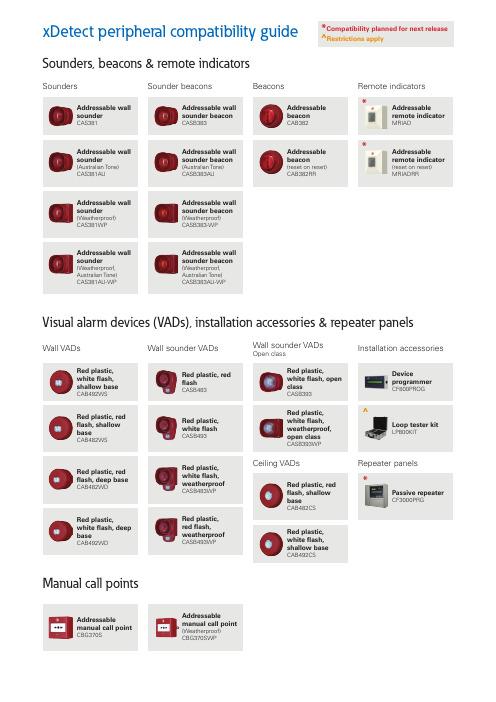
Sounders Wall VADsSounder beaconsWall sounder VADsBeaconsWall sounder VADsOpen classCeiling VADsRemote indicatorsInstallation accessoriesRepeater panelsxDetect peripheral compatibility guideSounders, beacons & remote indicatorsVisual alarm devices (VADs), installation accessories & repeater panelsManual call pointsAddressable wallsounderCAS381Red plastic, redflash, deep baseCAB482WDAddressablemanual call pointCBG370SAddressable wallsounder beaconCASB383Red plastic, redflashCASB483Addressablemanual call point(Weatherproof)CBG370SWPAddressablebeaconCAB382Red plastic,white flash, openclassCASB393Red plastic, redflash, shallowbaseCAB482CSAddressableremote indicatorMRIADDeviceprogrammerCF800PROGPassive repeaterCF3000PRG Addressable wallsounder(Australian Tone)CAS381AURed plastic, redflash, shallowbaseCAB482WSAddressable wallsounder beacon(Australian Tone)CASB383AURed plastic,white flash,weatherproofCASB483WPAddressablebeacon(reset on reset)CAB382RRRed plastic,white flash,weatherproof,open classCASB393WPRed plastic,white flash,shallow baseCAB492CSAddressableremote indicator(reset on reset)MRIADRRLoop tester kitLP800KIT Addressable wallsounder(Weatherproof)CAS381WPRed plastic,white flash, deepbaseCAB492WDAddressable wallsounder beacon(Weatherproof)CASB383-WPRed plastic,white flashCASB493Addressable wallsounder(Weatherproof,Australian Tone)CAS381AU-WPRed plastic,white flash,shallow baseCAB492WSAddressable wallsounder beacon(Weatherproof,Australian Tone)CASB383AU-WPRed plastic,red flash,weatherproofCASB493WP*Compatibility planned for next release^Restrictions apply***^PointMicroSpecialityMimic relay230V Relay4-Way controllerDoor releaseSounder basesSounder beacon bases3 Channel I/O 4-20mASounder VAD baseBase sounder plateStandard baseFanDetectorsInterfacesMulti-mode heatCAH330Micro single channel output unit(reset on reset)MCOM-RReflective beam 50-100mMAB100R4 Way mimic relay board (4 in, 4 out)CIOP4230V Relay I/OunitCMIO3534-Way sounder controllerCSC354CPRDoor release moduleCIOP-7273Addressable sounder baseCAS380Sounder beacon baseCASBB3843 Channel I/O unit (reset on reset)CIO3514-20mA interfaceCGI420Open class, white flashCASBB394Sounder cover plateCASCAddressable detector baseCAB300Fan controller (6 channel, surface/rack mountable)FC6Spur isolator unitCZMU352Spur isolator unit(intrinsically safe)CZMU352-ISOptical smokeCAP320Micro single channel input unitMCIMMicro single channel output unit (sounder)MCOM-SReflective beam 50-100m(emerging market)MAB100R-EM8 Way mimicrelay board (4 in, 8 out)CIOP8Addressable wall sounder(Australian Tone)CAS380AUSounder beacon base (bell tone)CASBB384-B3 Channel I/O unit (reset on silenceCIO351S4-20mA interfaceCIT4203 Channel I/O unit (triple address)CIO351SSTPhoto-thermalCAPT340Micro single channel output unitMCOMMicro zone monitor unitCIU872Reflective beam 5-50mMAB50RReflective beam 5-50m(emerging market)MAB50R-EMMicro single channel output unit(fan controller)MCOM-FCMicro single channel unit enclosureULBUSpurMicro enclosure*******Eaton Electrical Products Ltd Llantarnam Park,Cwmbran, NP44 3AW, United Kingdom Information is believed to be accurate, however no representation or warranty is given and Eaton assumes no liability with respect to the accuracy of such information. The information provided in this document is subject to change without notice.©2021 Eaton Corporation Publication No. : PS450006EN All rights reserved. October 2021。
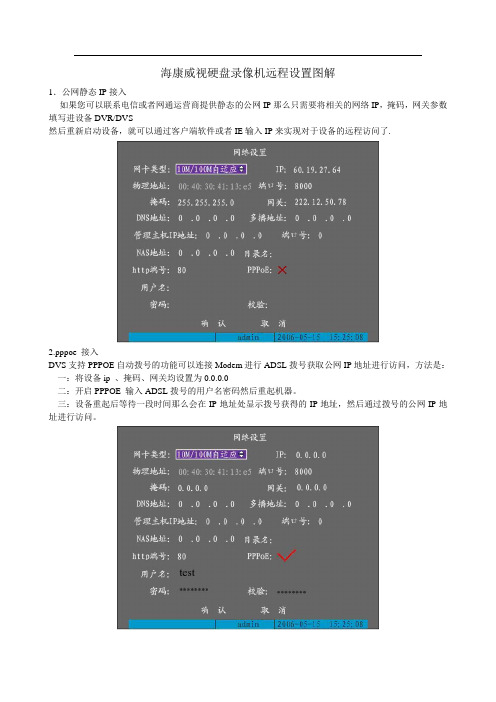
海康威视硬盘录像机远程设置图解1.公网静态IP接入如果您可以联系电信或者网通运营商提供静态的公网IP那么只需要将相关的网络IP,掩码,网关参数填写进设备DVR/DVS然后重新启动设备,就可以通过客户端软件或者IE输入IP来实现对于设备的远程访问了.2.pppoe 接入DVS支持PPPOE自动拨号的功能可以连接Modem进行ADSL拨号获取公网IP地址进行访问,方法是:一:将设备ip 、掩码、网关均设置为0.0.0.0二:开启PPPOE 输入ADSL拨号的用户名密码然后重起机器。
三:设备重起后等待一段时间那么会在IP地址处显示拨号获得的IP地址,然后通过拨号的公网IP地址进行访问。
但是通过这种方式获得的ip 地址是动态的,那么会给用户访问时造成困扰,IP总是会改变。
一种解决的方法是,在一台具有公网静态IP地址的电脑上运行我们公司提供的IPSERVER软件,将电脑IP地址填写进设备的DNS地址处,这时就可以在IPSERVER软件中发现这台DVR的IP地址,产品序列号等,通过客户端软件进行访问,注册时将注册模式选择为“私有域名解析”、通过这种域名解析的方式,来访问设备;然而用户使用比较多的方式还是第三种方式,请看3。
3.路由器方式接入。
DVS/DVR连接路由器,设置DVS ip地址、掩码、网关(设置为路由器内网IP )与硬盘录像机在一个网段,路由器通过拨号或者别的方式获得公网IP在路由器中做端口映射,路由器如果是动态IP可以通过路由器的DDNS功能来绑定域名,通过客户端软件或者IE直接输入域名的方式来访问。
以上方式均为设备接入外网的方式,至于访问方式可以通过两种方式来进行访问:一:通过IE 输入设备的IP地址或者域名(不管是局域网还是内网),只要知道设备IP地址或域名,并且通过ping命令来查看网络连接正常,那么都可以在IE 地址处输入设备IP地址域名访问,只是第一次通过IE访问时需要从DVR/DVR下载一个控件,请减低您IE的安全级别,控件顺利安装后,就可以进入登陆界面输入DVR/DRS用户名密码(出厂为admin 12345)访问了。

海康威视录像机远程监控设置详细且有图说明.随着社会的发展,人们生活质量的提高,视频监控不仅仅在本地可以随时监控,还可以远程时时监控了,今天就介绍下海康威视录像机远程监控怎么设置方法/步骤1.第一步:DVR的相关设置,确认以下几点是否全部填写2.第二步:端口映射(以下提供两种配置方法,两种选择一种就可以了)1、UPnP自动端口映射说明:该设置有一个要求,需要路由器支持UPnP这个功能,所以请先确认自己使用的路由器是否支持该功能,如果支持UPnP的,可以参考以下设置,如果不支持UPnP的请严格按照第2点中的端口映射来操作。
操作步骤如下:登陆路由器配置界面,开启UPnP功能,进入设备本地配置界面,启用UPn,刷新端口,看状态显示为“生效”即可。
2、路由器端口映射登陆路由器的配置界面,找到虚拟服务器(或者是端口映射),映射端口(设备默认80、8000、554三个端口,可在设备上修改,三个端口必须同时映射,缺一不可)如果在同一台路由器上有多台监控设备,请使用端口号来区分,不能重复使用端口。
3.第三步:配置自定义域名1、快捷配置点击鼠标右键,选择快捷配置->快捷上网配置勾选启用DDNS,设置设备域名(自定义,只支持小写字母、数字以及“—”且必须以小写字母开头,必填),手机号码(后续增值服务使用,必填)。
当设备状态显示在线时可以使用自动生成的访问地址来访问设备。
注意:配置海康DDNS前,需保证设备正常接入公网。
注意:1.如果设备通过路由器接入公网,需要开启路由器的UPnP功能并配置设备的UPnP参数或者在路由器上做端口映射。
2.如果配置失败,可能原因是网络不通或者域名冲突,请先检查网络,若网络正常则尝试修改其他域名2 设备访问打开IE浏览器,在地址栏直接输入/自定义域名,例如配置了设备域名为test12345,则直接输入/test12345,即可直接链接到设备登录界面。
打开iVMS-4500手机客户端,进入“设备管理”界面添加设备。

海康威视硬盘录像机(DVR/NVR)远程监控设置适用设备:海康威视所有含DDNS功能的网络硬盘录像机(DVR/NVR)网络环境:通过路由器拨号模式1 设备配置第一步:录像机的相关设置,确认以下几点是否全部填写填写项目相关说明是否填写硬盘录像机IP地址设置局域网内IP地址,与路由器同一网段,如192.168.1.64,具体请参照路由器配置必须填写硬盘录像机子网掩码一般设置为255.255.255.0 必须填写硬盘录像机默认网关可以设置为路由器IP地址,如192.168.1.1,具体请参照路由器配置必须填写首选DNS和备用DNS 可以与相应的运营商获取,或者填写路由器IP地址来解析必须填写第二步:端口映射(以下提供两种配置方法,二选一)1、UPnP自动端口映射说明:该设置有一个要求,需要路由器支持UPnP这个功能,所以请先确认自己使用的路由器是否支持该功能,如果支持UPnP的,可以参考以下设置,如果不支持UPnP的请严格按照第2点中的端口映射来操作。
操作步骤如下:进入设备本地配置界面,启用UPnP登陆路由器配置界面,开启UPnP功能刷新端口,看状态显示为“生效”即可。
2、路由器端口映射登陆路由器的配置界面,找到虚拟服务器(或者是端口映射),映射端口(设备默认80、8000、554三个端口,可在设备上修改,三个端口必须同时映射,缺一不可)如果在同一台路由器上有多台监控设备,请使用端口号来区分,不能重复使用端口。
第三步:配置自定义域名1、快捷配置点击鼠标右键,选择快捷配置->快捷上网配置勾选启用DDNS,设置设备域名(自定义,只支持小写字母、数字以及“—”且必须以小写字母开头,必填),手机号码(后续增值服务使用,必填)。
当设备状态显示在线时可以使用自动生成的访问地址来访问设备。
注意:配置海康DDNS前,需保证设备正常接入公网。
注意:1.如果设备通过路由器接入公网,需要开启路由器的UPnP功能并配置设备的UPnP参数或者在路由器上做端口映射。

海康威视硬盘录像机远程设置图解1.公网静态IP接入如果您可以联系电信或者网通运营商提供静态的公网IP那么只需要将相关的网络IP,掩码,网关参数填写进设备DVR/DVS然后重新启动设备,就可以通过客户端软件或者IE输入IP来实现对于设备的远程访问了.2.pppoe 接入DVS支持PPPOE自动拨号的功能可以连接Modem进行ADSL拨号获取公网IP地址进行访问,方法是:一:将设备ip 、掩码、网关均设置为0.0.0.0二:开启PPPOE 输入ADSL拨号的用户名密码然后重起机器。
三:设备重起后等待一段时间那么会在IP地址处显示拨号获得的IP地址,然后通过拨号的公网IP地址进行访问。
但是通过这种方式获得的ip 地址是动态的,那么会给用户访问时造成困扰,IP总是会改变。
一种解决的方法是,在一台具有公网静态IP地址的电脑上运行我们公司提供的IPSERVER软件,将电脑IP地址填写进设备的DNS地址处,这时就可以在IPSERVER软件中发现这台DVR的IP地址,产品序列号等,通过客户端软件进行访问,注册时将注册模式选择为“私有域名解析”、通过这种域名解析的方式,来访问设备;然而用户使用比较多的方式还是第三种方式,请看3。
3.路由器方式接入。
DVS/DVR连接路由器,设置DVS ip地址、掩码、网关(设置为路由器内网IP )与硬盘录像机在一个网段,路由器通过拨号或者别的方式获得公网IP在路由器中做端口映射,路由器如果是动态IP可以通过路由器的DDNS功能来绑定域名,通过客户端软件或者IE直接输入域名的方式来访问。
以上方式均为设备接入外网的方式,至于访问方式可以通过两种方式来进行访问:一:通过IE 输入设备的IP地址或者域名(不管是局域网还是内网),只要知道设备IP地址或域名,并且通过ping命令来查看网络连接正常,那么都可以在IE 地址处输入设备IP地址域名访问,只是第一次通过IE访问时需要从DVR/DVR下载一个控件,请减低您IE的安全级别,控件顺利安装后,就可以进入登陆界面输入DVR/DRS用户名密码(出厂为admin 12345)访问了。
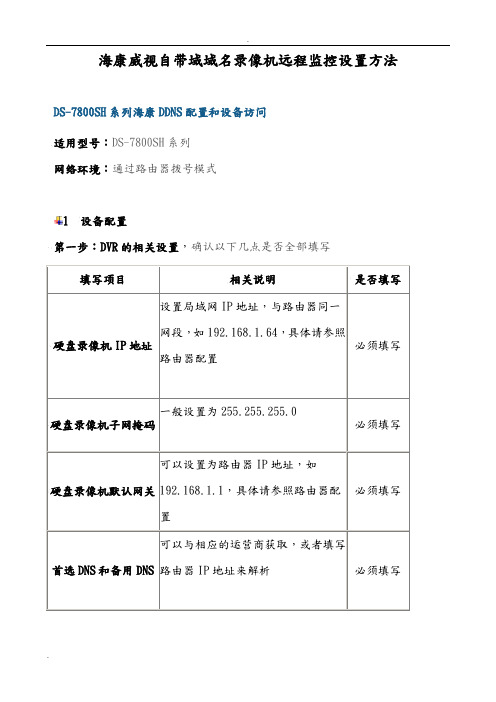
海康威视自带域域名录像机远程监控设置方法DS-7800SH系列海康DDNS配置和设备访问适用型号:DS-7800SH系列网络环境:通过路由器拨号模式1 设备配置第一步:DVR的相关设置,确认以下几点是否全部填写填写项目相关说明是否填写硬盘录像机IP地址设置局域网IP地址,与路由器同一网段,如192.168.1.64,具体请参照路由器配置必须填写硬盘录像机子网掩码一般设置为255.255.255.0必须填写硬盘录像机默认网关可以设置为路由器IP地址,如192.168.1.1,具体请参照路由器配置必须填写首选DNS和备用DNS 可以与相应的运营商获取,或者填写路由器IP地址来解析必须填写第二步:端口映射(以下提供两种配置方法,两种选择一种就可以了)1、UPnP自动端口映射说明:该设置有一个要求,需要路由器支持UPnP这个功能,所以请先确认自己使用的路由器是否支持该功能,如果支持UPnP的,可以参考以下设置,如果不支持UPnP 的请严格按照第2点中的端口映射来操作。
操作步骤如下:登陆路由器配置界面,开启UPnP功能进入设备本地配置界面,启用UPnP如果在同一台路由器上有多台监控设备,请使用端口号来区分,不能重复使用端口。
第三步:配置自定义域名1、快捷配置点击鼠标右键,选择快捷配置->快捷上网配置勾选启用DDNS,设置设备域名(自定义,只支持小写字母、数字以及“—”且必须以小写字母开头,必填),手机(后续增值服务使用,必填)。
当设备状态显示在线时可以使用自动生成的访问地址来访问设备。
注意:配置海康DDNS前,需保证设备正常接入公网。
注意:1.如果设备通过路由器接入公网,需要开启路由器的UPnP功能并配置设备的UPnP参数或者在路由器上做端口映射。
2.如果配置失败,可能原因是网络不通或者域名冲突,请先检查网络,若网络正常则尝试修改其他域名。
2 设备访问打开IE浏览器,在地址栏直接输入.hik-online./自定义域名,例如配置了设备域名为test12345,则直接输入.hik-online./test12345,即可直接到设备登录界面。

海康威视录像机远程监控设置方法标准化管理处编码[BBX968T-XBB8968-NNJ668-MM9N]海康威视自带域域名录像机远程监控设置方法DS-7800SH系列海康DDNS配置和设备访问适用型号:DS-7800SH系列网络环境:通过路由器拨号模式1 设备配置第一步:DVR的相关设置,确认以下几点是否全部填写是否填写填写项目相关说明设置局域网内IP地址,与路由器同一网段,必须填写硬盘录像机IP地址如,具体请参照路由器配置硬盘录像机子网掩码一般设置为必须填写可以设置为路由器IP地址,如,具体请参照路必须填写硬盘录像机默认网关由器配置可以与相应的运营商获取,或者填写路由器IP必须填写首选DNS和备用DNS地址来解析第二步:端口映射(以下提供两种配置方法,两种选择一种就可以了)1、UPnP自动端口映射说明:该设置有一个要求,需要路由器支持UPnP这个功能,所以请先确认自己使用的路由器是否支持该功能,如果支持UPnP的,可以参考以下设置,如果不支持UPnP的请严格按照第2点中的端口映射来操作。
操作步骤如下:登陆路由器配置界面,开启UPnP功能进入设备本地配置界面,启用UPnP刷新端口,看状态显示为“生效”即可。
2、路由器端口映射登陆路由器的配置界面,找到虚拟服务器(或者是端口映射),映射端口(设备默认80、8000、554三个端口,可在设备上修改,三个端口必须同时映射,缺一不可)如果在同一台路由器上有多台监控设备,请使用端口号来区分,不能重复使用端口。
第三步:配置自定义域名1、快捷配置点击鼠标右键,选择快捷配置->快捷上网配置勾选启用DDNS,设置设备域名(自定义,只支持小写字母、数字以及“—”且必须以小写字母开头,必填),手机号码(后续增值服务使用,必填)。
当设备状态显示在线时可以使用自动生成的访问地址来访问设备。
注意:配置海康DDNS前,需保证设备正常接入公网。
注意:1.如果设备通过路由器接入公网,需要开启路由器的UPnP功能并配置设备的UPnP参数或者在路由器上做端口映射。

海康威视远程监控设置
海康威视服务热线:400-700-5998
1.海康威视主机连接网络
确保海康威视主机与网络连接成功,在基本设置中设置硬盘录像机IP地址,将自动分配IP地址关闭,手动设置硬盘录像机IP地址,设置为192.168.1.128(注:IP地址要与路由器IP地址在同一个网段)
2.设置DDNS选项
在启用DDNS后打勾,填写设备域名,填写手机号码(手机号码可以随意填写)如果网络是通的,状态会是在线,如下图所示:
3.设置UPnP选项。
关闭UPnP,在方框内将√去除!如下图:
4.设置更多配置选项。
将端口号改成如下图所示端口号:
5.查看路由器运行状态
(以TPLINK路由器为例,其他路由器设置内容相同)
在WAN口状态下查看WAN口IP地址,如果出现100开头的公网地址,打电话给网络运营商修改公网地址,(注:铁通网络不支持远程监控)
6.修改路由器UPnP设置。
关闭路由器UPnP,如下图所示:
7.设置路由器端口映射。
如下图所示:。

海康威视录像机远程监控设置方法The manuscript was revised on the evening of 2021海康威视自带域域名录像机远程监控设置方法DS-7800SH系列海康DDNS配置和设备访问适用型号:DS-7800SH系列网络环境:通过路由器拨号模式1设备配置第一步:DVR的相关设置,确认以下几点是否全部填写填写项目相关说明是否填写硬盘录像机IP地址设置局域网内IP地址,与路由器同一网段,如,具体请参照路由器配置必须填写硬盘录像机子网掩码一般设置为必须填写硬盘录像机默认网关可以设置为路由器IP地址,如,具体请参照路由器配置必须填写首选DNS和备用DNS 可以与相应的运营商获取,或者填写路由器IP地址来解析必须填写第二步:端口映射(以下提供两种配置方法,两种选择一种就可以了)1、UPnP自动端口映射说明:该设置有一个要求,需要路由器支持UPnP这个功能,所以请先确认自己使用的路由器是否支持该功能,如果支持UPnP的,可以参考以下设置,如果不支持UPnP的请严格按照第2点中的端口映射来操作。
操作步骤如下:登陆路由器配置界面,开启UPnP功能进入设备本地配置界面,启用UPnP刷新端口,看状态显示为“生效”即可。
2、路由器端口映射登陆路由器的配置界面,找到虚拟服务器(或者是端口映射),映射端口(设备默认80、8000、554三个端口,可在设备上修改,三个端口必须同时映射,缺一不可)如果在同一台路由器上有多台监控设备,请使用端口号来区分,不能重复使用端口。
第三步:配置自定义域名1、快捷配置点击鼠标右键,选择快捷配置->快捷上网配置勾选启用DDNS,设置设备域名(自定义,只支持小写字母、数字以及“—”且必须以小写字母开头,必填),手机号码(后续增值服务使用,必填)。
当设备状态显示在线时可以使用自动生成的访问地址来访问设备。
注意:配置海康DDNS前,需保证设备正常接入公网。
注意:1.如果设备通过路由器接入公网,需要开启路由器的UPnP功能并配置设备的UPnP参数或者在路由器上做端口映射。

海康威视硬盘录像机远程设置图解1.公网静态IP接入如果您可以联系电信或者网通运营商提供静态的公网IP那么只需要将相关的网络IP,掩码,网关参数填写进设备DVR/DVS然后重新启动设备,就可以通过客户端软件或者IE输入IP来实现对于设备的远程访问了.2.pppoe 接入DVS支持PPPOE自动拨号的功能可以连接Modem进行ADSL拨号获取公网IP地址进行访问,方法是:一:将设备ip 、掩码、网关均设置为0.0.0.0二:开启PPPOE 输入ADSL拨号的用户名密码然后重起机器。
三:设备重起后等待一段时间那么会在IP地址处显示拨号获得的IP地址,然后通过拨号的公网IP地址进行访问。
但是通过这种方式获得的ip 地址是动态的,那么会给用户访问时造成困扰,IP总是会改变。
一种解决的方法是,在一台具有公网静态IP地址的电脑上运行我们公司提供的IPSERVER软件,将电脑IP地址填写进设备的DNS地址处,这时就可以在IPSERVER软件中发现这台DVR的IP地址,产品序列号等,通过客户端软件进行访问,注册时将注册模式选择为“私有域名解析”、通过这种域名解析的方式,来访问设备;然而用户使用比较多的方式还是第三种方式,请看3。
3.路由器方式接入。
DVS/DVR连接路由器,设置DVS ip地址、掩码、网关(设置为路由器内网IP )与硬盘录像机在一个网段,路由器通过拨号或者别的方式获得公网IP在路由器中做端口映射,路由器如果是动态IP可以通过路由器的DDNS功能来绑定域名,通过客户端软件或者IE直接输入域名的方式来访问。
以上方式均为设备接入外网的方式,至于访问方式可以通过两种方式来进行访问:一:通过IE 输入设备的IP地址或者域名(不管是局域网还是内网),只要知道设备IP地址或域名,并且通过ping命令来查看网络连接正常,那么都可以在IE 地址处输入设备IP地址域名访问,只是第一次通过IE访问时需要从DVR/DVR下载一个控件,请减低您IE的安全级别,控件顺利安装后,就可以进入登陆界面输入DVR/DRS用户名密码(出厂为admin 12345)访问了。

网络摄像机操作手册V2.0.0杭州海康威视数字技术股份有限公司技术热线:400-700-59982011-3安全须知此内容的目的是确保用户正确使用本产品,以避免危险或财产损失。
在使用此产品之前,请认真阅读此说明手册并妥善保存以备日后参考。
如下所示,预防措施分为“警告”和“注意”两部分:警告:无视警告事项,可能会导致死亡或严重伤害。
注意:无视注意事项,可能会导致伤害或财产损失。
警告事项提醒用户防范潜在的死亡或严重伤害危险。
注意事项提醒用户防范潜在的伤害或财产损失危险。
警告:1.请使用满足SELV(安全超低电压)要求的电源,并按照IEC60950-1符合Limited Power Source(有限电源)的额定电压为12V直流或24V交流电源(根据具体型号而定)供应。
2.如果设备工作不正常,请联系购买设备的商店或最近的服务中心,不要以任何方式拆卸或修改设备(未经许可的修改或维修所导致的问题,责任自负)。
3.为减少火灾或电击危险,请勿让本产品受到雨淋或受潮。
4.本安装应该由专业的服务人员进行,并符合当地法规规定。
5.应该在建筑物安装配线中组入易于使用的断电设备。
有关在天花板上安装设备的指示:安装后,请确保该连接至少可承受向下50牛顿(N)的拉力。
注意:1.在让摄像机运行之前,请检查供电电源是否正确。
2.请勿将此产品摔落地下或受强烈敲击。
3.请勿直接碰触到图像传感器光学元件,若有必要清洁,请将干净布用酒精稍微湿润,轻轻拭去尘污;当摄像机不使用时,请将防尘盖加上,以保护图像传感器。
4.避免对准强光(如灯光照明、太阳光等处)聚焦,否则容易引起过亮或拉光现象(这并非摄像机故障),也将影响图像传感其寿命。
5.激光束可能烧毁图像传感器,在激光装置被使用的情况下,请您一定注意不要让图像传感器的表面暴露于激光束之下。
6.避免置于潮湿,多尘,极热,极冷(正常工作温度:-10℃~+60℃),强电磁辐射等场所。
7.避免热量积蓄,请不要阻挡摄像机附近的通风。
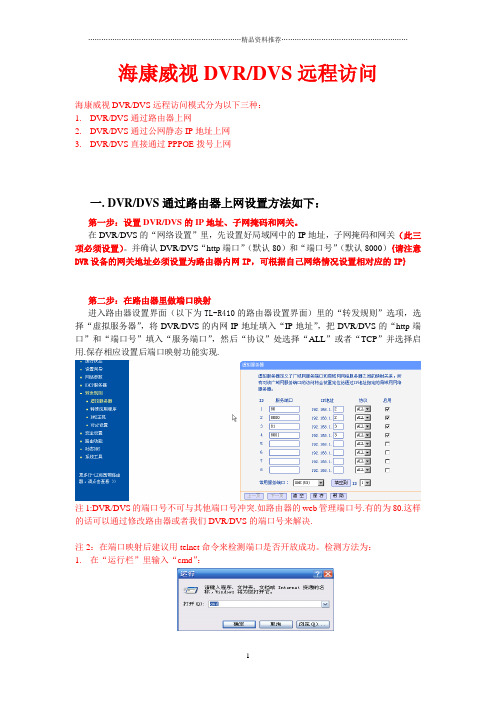
海康威视DVR/DVS远程访问海康威视DVR/DVS远程访问模式分为以下三种:1.DVR/DVS通过路由器上网2.DVR/DVS通过公网静态IP地址上网3.DVR/DVS直接通过PPPOE拨号上网一. DVR/DVS通过路由器上网设置方法如下:第一步:设置DVR/DVS的IP地址、子网掩码和网关。
在DVR/DVS的“网络设置”里,先设置好局域网中的IP地址,子网掩码和网关(此三项必须设置)。
并确认DVR/DVS“http端口”(默认80)和“端口号”(默认8000){请注意DVR设备的网关地址必须设置为路由器内网IP,可根据自己网络情况设置相对应的IP}第二步:在路由器里做端口映射进入路由器设置界面(以下为TL-R410的路由器设置界面)里的“转发规则”选项,选择“虚拟服务器”,将DVR/DVS的内网IP地址填入“IP地址”,把DVR/DVS的“http端口”和“端口号”填入“服务端口”,然后“协议”处选择“ALL”或者“TCP”并选择启用.保存相应设置后端口映射功能实现.注1:DVR/DVS的端口号不可与其他端口号冲突.如路由器的web管理端口号.有的为80.这样的话可以通过修改路由器或者我们DVR/DVS的端口号来解决.注2:在端口映射后建议用telnet命令来检测端口是否开放成功。
检测方法为:1.在“运行栏”里输入“cmd”:2.进入命令提示符3.命令提示符里输入以下命令:“telnet”+“空格”+“***.***.***.***(公网IP)”+“空格”+“****(映射的端口号)”+“回车”4.如果映射成功则会如下图显示:映射成功5.如果映射不成功则会如下图显示:如果端口无法开放成功请咨询路由器厂家如何开放端口。
不同的路由器设置方法可能不同。
二.DVR/DVS通过公网静态IP地址访问设置方法如下:进入DVR/DVS“网络设置”,在“IP地址,子网掩码和网关”里填入公网的IP地址,子网掩码和网关,选择“确认”,当DVR/DVS重启后,就可以访问DVR/DVS。
海康威视远程视频监控访问操作手册2013年5月目录概述本文档为海康威视产品(主要为DVR、NVR、网络摄像机、小威视、威视通等)架设公网(互联网)访问的操作方法、步骤、工作原理,与大家共同交流远程视频监控。
架设远程访问的条件远程访问是基于互联网的访问,分两种:一种是动态域名解释、静态IP类型的访问;另一种是走私有协议的,海康针对威视通相机建设了视频7平台,该平台在杭州,使用威视通,只要能上网的地方就能架设远程访问,在后面详细介绍视频7。
远程域名访问的IP地址要为公网IP要做远程域名访问,首先要确定自己的网络是否为公网IP。
自己使用的网络一般分为下面两种:1、通过路由器拨号上网(路由器+拨号猫+电话线)测试方法为:第一步:去查询网站查询你当前的公网IP地址。
例如:我当前查询到的公网IP地址为:第二步:查看路由器拨号出来的IP地址例如:我当前的路由器拨号出来的IP地址为:第三步:确定是否为公网IP通过IP138查询网查到的公网IP:与路由器拨号出来的IP:对比,结果是一样的,因此确定为具备远程访问的条件,反之则不具备。
值得一提的是:IP138查询网查询到的IP才是你真正的公网IP,路由器拨号出来的IP 不一定是公网IP。
注意:这种方式目前存在路由器拨号出来的IP地址非公网IP,也就是说这个IP地址还是个内网地址。
主要为:住宅小区,出现这种情况的原因为:运营商公网IP不够用,在这种形式下,运营商就会在住宅小区搭建一个大型“路由器”+“静态IP链路一条”(暂时这么理解吧,有些只能上网、有些能上网又能打电话,具体是什么技术得问运营商),对每一个需要上网的用户创建帐号、密码、划分权限及带宽,也就是我们所用到的宽带(电话号码+密码),这样通过路由器拨号就可以上网了,其实路由器拨号出来的IP地址是上级“路由器”自动分配的一个内网地址,并非公网IP,你之所以能上网是由上级“路由器”负责,有点类似多级路由。
2、静态IP地址这个是由运营商提供的公网IP地址,价格比较贵。
海康产品端口号功能要远程访问海康的DVR、NVR、网络摄像机,就需要知道这些设备是通过哪些端口来传输控制信令、视频流的。
端口号功能1、http端口:80(默认),功能为:WEB界面的访问,访问方式为:此端口不映射成功或被屏蔽,将影响到“”WEB界面是否能访问。
如果默认的80端口被屏蔽或分配给了其它设备,将依次类推:81、82、83……IE进入到设备,更改它的HTTP端口号。
例如:默认80端口打开方式:改成81端口打开方式::812、RTSP流媒体端口:554(默认),功能为:视频流的转发、传输。
此端口不映射成功或被屏蔽,将影响到是否成功预览视频。
如果默认的554端口被屏蔽或分配给了其它设备,将依次类推:1554、2554、3554……IE 进入到设备,更改它的RTSP流媒体端口号。
3、控制端口SDK:8000(默认),功能为:客户端的控制端口此端口不映射成功或被屏蔽,将影响到客户端是否能成功添加设备。
如果默认的8000端口被屏蔽或分配给了其它设备,将依次类推:8001、8002、8003……客户端有:IVMS-4200、IVMS-4000、IVMS-4500(手机)、IVMS-4500(IPAD)4、https端口:443(默认),功能为:此端口不映射成功或被屏蔽,将影响到“”WEB界面是否能访问。
如果默认的443端口被屏蔽或分配给了其它设备,将依次类推:1443、2443、3443……IE 进入到设备,更改它的HTTPS端口号,注意有些老设备是没有这个端口号的,现在新的设备基本上都有这个端口,这个端口号不常用,可以不映射,只需要了解一下就可以。
例如:默认443端口打开方式:改成1443端口打开方式::1443如果有多台设备要同时映射到公网上,需要将端口号依次类推:例如:三台NVRA号NVR:IP:HTTP端口:80(默认)RTSP流媒体端口:554(默认)DSK控制端口:8000(默认)HTTPS端口:443(默认)B号NVR:1HTTP端口:81(类推)RTSP流媒体端口:1554(类推)DSK控制端口:8001(类推)HTTPS端口:1443(类推)C号NVR:2HTTP端口:82(类推)RTSP流媒体端口:2554(类推)DSK控制端口:8002(类推)HTTPS端口:2443(类推)将以上三台NVR的各端口在路由器里做映射,一一对应起来。
对新手来说:在做端口映射的时候最好关闭UPnP设置(端口自动映射),改为手动映射。
因为如果开启了UPnP设置,电脑上的快播、迅雷等软件会自动通过UPnP来站用某些我们需要的端口,带来不必要的麻烦。
海康域名解释原理海康域名官方网站:海康域名服务器地址:海康域名服务器地址IP:海康DDNS名字:都是同一个海康域名,只是在不同的设备和软件中名称有一点不一样。
DVR、NVR中的名字为:hkDDNS网络摄像机中的名字为:HKDDNSIVMS-4200客户端中的名字:HKDDNSIVMS-4000客户端中的名字:EasyDDNSIVMS-4500手机客户端中的名字:HiDDNSIVMS-4500IPAD客户端中的名字:hkDDNS海康域名官方网站:如下图DVR、NVR域名解释完成域名解释需要做如下几步:第一步:进入“网络配置”-✍“TCP/IP”设置DVR、NVR的网络IP地址、首选DNS服务器,然后保存。
首选DNS服务器可以从路由器上查看到,如下:由运营商来决定的第二步、进入“网络配置”-✍“端口”更改自己需要的端口号,然后保存。
有些设备WEB界面没有SDK控制端口修改地方,通过SADP搜索软件来更改SDK控制端口8000第三步:进入“网络配置”-✍“DDNS”配置hkDDNS1)勾选“启用DDNS”2)选择“hkDDNS”3)域名服务器:默认自动填写上4)填写域名:mytest001填写自己的域名,随便取一个名字5)保存。
6)若提示:保存成功,则域名解释成功了,反之则失败!第四步:进入海康域名官网:添加注册域名1)如果是第一次使用海康域名官网,请点击“注册用户”注册一个帐号,例如:gold3142)使用注册帐号登陆域名官网,在“设备管理”中添加域名(设备名称)、设备序列号、HTTP端口需要注意的是:“设备名称“指的就是DVR、NVR等在DDNS中的“设备域名”“设备序列号”指的就是设备基本信息---✍设备序列号中后面的数字串,该数字串一般在最后面夹字母中间或者在最后面例如:海康设备序列号数字串对应设备唯一。
设备序列号:设备序列号数字串为:设备序列号:设备序列号数字串为:3)添加成功之后,即可进入到“设备状态”中查看域名解释状态,若解释不成功或者设备不在线,则显示:“设备离线”存在的疑问解答:1、为什么要在TCP/IP中填写“首选DNS服务器”呢?答:必填DNS服务器,原因为:由于hkDDNS的域名服务器地址为:,而点击保存向服务器注册域名时,DVR、NVR等并不能把这个地址地址,也就是说无法向域名服务器注册,即找不到服务器,提示:与服务器通信失败。
在填写了“首选DNS服务器”之后,DVR、NVR等就能够通过运营商(电信、联通等)的域名解释服务器将地址为:,从而向海康域名服务器注册。
反过来思考,DVR、NVR等要向海康域名服务器注册,必须要知道它的IP地址:第一种方法为:通过填写“首选DNS服务器”借运营商的域名解释来指向海康域名服务器IP;第二种方法为:直接将域名服务器地址:更改成IP地址:,跳过域名解释,直接指向海康域名服务器。
2、为什么要做第四步:进入海康域名官网:添加注册域名答:其实这一步是不定要做的,这样做的原因是可以方便、直观的检测域名解释到底成功了没有?只是供大家检测域名解释成功与否。
网络IPC域名解释网络IPC域名解释跟前面说的DVR、NVR域名解释基本上是一样的,唯一的区别是:1、网络IPC默认自带“首选DNS服务器”---解释一下这个DNSGoogle提供的免费DNS服务器的IP地址,跟中国的运营商(电信、联通等)是一样的。
来自百度的详细资料:。
用户可以使用Google提供的DNS服务器上网。
2009年12月04日Google又给了我们一个惊喜,并沉重的打击了OpenDNS对于以上情况,可以使用默认的DNS,也可以手动填写成自己所在运营商的DNS,若服务器地址为:,不填写DNS,即清空,将会出现注册失败,即:无效的URL 或HTTP方法。
海康视频7远程访问海康视频7平台官网:视频7平台和威视通特点:1)目前平台只支持威视通C1,型号为:CS-C1-11WPFR,后续会支持卡片型C2,硬录像机D12)平台网络走的是私有协议,只要能上网,就能远程访问,避免了域名解释、端口映射、公网IP的要求。
3)平台支持报警信息短信提醒、报警抓图。
安装视频7客户端软件到手机上时,会安装一个视频7客户端软件和一个视频7后台服务程序,此后后台服务程序用于接收平台发过来的报警信息。
4)威视通支持人体感应报警:PIR报警;支持无线门磁报警;支持紧急呼救报警;移动侦测报警;遮挡报警等。
5)威视通支持Wi-Fi,省去了网络布线麻烦。
6)威视通支持MicroSD/SDHC卡,最大32G,用于报警事件的联动录像。
视频7应用场合:超市、小卖铺、服装店、办公室、财务室、公寓、别墅等视频7使用文档:视频7平台和威视通的详细使用操作见,这里不再详细介绍,只介绍视频7的使用心得。
视频7的用户名密码就是威视通超级用户名admin的密码平台用户名的密码就是威视通的超级用户admin的密码,如果你用内网IP登陆威视通修改了密码(也就是平台用户名密码与威视通密码不一致),威视通将不能在平台被访问,只有删除原添加的威视通记录,重新再添加到平台,这个时候威视通的密码将被重置成平台用户名的密码,因此可以在平台访问。
当你修改了平台用户名的密码,威视通的密码同时被更改成与平台用户名密码一样。
威视通被视频7平台添加存在唯一性威视通被视频7平台一用户添加之后,将不能被其它用户添加访问。
视频7平台注册用户名绑定的手机号不能再次注册使用如果一个手机号码:注册了视频7平台的用户:gold314那么再注册一个新用户:gold315的时候将不能使用此手机号码:,请更换其它未注册使用的手机号。
这样做的目的是为了保护用户的隐私。
如果视频7平台注册用户名忘记了需要联系海康技术员处理如果视频7平台注册用户名忘记了,当前无法通过视频7官网找回,需要联系海康技术员处理解决。
在后面的新版本中将会把此项:自动通过手机号码找回用户名和密码的功能实现。
报警联动录像需要在布防状态下才能联动录像海康远程访问实战篇实战内容:1、设备清单1)将将小威视的2)将半球、小威视添加到NVR里进行录像存储、预览、回放等3)将NVR、半球、小威视架设远程访问,通过IE浏览器、IVMS-4000客户端、IVMS-4200客户端、IVMS-4500手机客户端、IVMS-4500IPAD客户端访问。